Yanlışlıkla Mac bilgisayarımdaki çöp kutusundan bir anahtar not belgesini sildim ve önümüzdeki hafta vereceğim !! Herkes silinmiş bir dosyayı (çöp kutusundan sildiğim) kurtarmak için herhangi bir fikri var mı?
Apple macOS'ta silinmiş bir yapışkan notu nasıl kurtarırım [iMac G5, Mac OS X (10.5.4)]?
Bazen, Mac'inizi Mac OS 10.4'ün en son sürümüne güncellediğinizde notlarınız kaybolabilir. Ya da yanlışlıkla MacBook Pro'nuzdaki bir önemli notu sildiniz. Onları çöp kutusundan bulamadığınız durumlar vardır. Önemli değil. Aynı sorunlarla karşılaştıysanız, bu bölümü okuyabilirsiniz. Çünkü bu sorunları çözmeniz için size 4 kapsamlı çözüm sunacağız. Ayrıca, bu sorunları kolayca çözmenize yardımcı olacak en iyi yazılımı da sağlıyoruz.
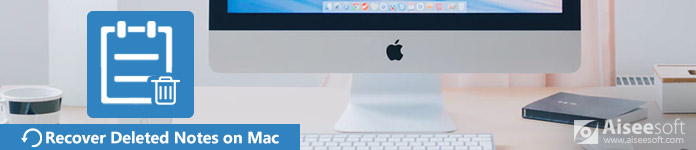
Mac'te Silinmiş Notları Kurtar
Mac'te önemli notları yanlışlıkla silip silmemeniz önemli değil. Burada, önce kaybolan notları geri getirmeniz için size hızlı bir yöntem sunacağız. Belki de üçüncü taraf bir kurtarma programı size çok yardımcı olacaktır. Veri kaybı sorunlarını çözmenin en uygun ve hızlı yolu olmalıdır.
Mac'inizde kaybolan notları geri yüklemenize yardımcı olabilecek birçok kurtarma programı vardır. Burada size en çok kullanılan Aiseesoft Mac Veri Kurtarma'yı içtenlikle tavsiye ediyoruz. Güçlü ve güvenli bir yazılımdır. Bu veri kurtarma yazılımı ile notlarınızın kaybolması konusunda asla endişelenmeyeceksiniz. Hangi durumlarda tuzağa düştüğünüz önemli değil, silinen, biçimlendirilen veya kaybolan verileri kolaylıkla geri almanıza yardımcı olacaktır.

1. AdımMac Veri Kurtarma'yı başlatın
Mac'inizde Mac Veri Kurtarma'yı ücretsiz indirin, kurun ve başlatın. "Mac Veri Kurtarma" özelliğini seçin ve "Başlat"a tıklayın.

Mac OS 10.11 (Mac OS X El Capitan) ve daha yüksek bir sürüm kullanıyorsanız, Sistem Bütünlüğü Korumasını devre dışı bırak. Sonra bu programı normal olarak kullanabilirsiniz.
2. AdımMac Dosyalarını Tara
Kurtarmak istediğiniz dosyaları işaretleyin ve "Tara" düğmesine tıklayın. Not belgesinin yanı sıra, resim, ses, video, e-posta ve diğerleri gibi silinen diğer dosyaları da kurtarabilirsiniz.

3. AdımMac'ten Notları Kurtarma
Tarama tamamlandıktan sonra, sol bölmede listelenen tüm dosyaları göreceksiniz. Sildiğiniz not belgesini seçin ve "Kurtar"a tıklayın. Mac'inizdeki notları hızlı bir şekilde kurtarmanıza yardımcı olacaktır.
Genellikle, storedata ve storedata-wal dosyaları silinen notları içerebilir. Bu nedenle, kurtarmak için bu dosyaları bulmalı ve seçmelisiniz.
Kurtarmak istediğiniz not belgesini hâlâ bulamıyorsanız, Mac'inizi tamamen taramak için "Derin Tarama"ya tıklayabilirsiniz.

Bir not kurtarma programından daha fazlası olan Mac Veri Kurtarma, görüntü, ses, video, e-posta ve daha fazlası gibi önemli dosyalarınızı da alabilir. Yanlışlıkla sildiğiniz veya kaybettiğiniz dosyayı kolayca geri yükleyebilirsiniz.
Notlarınız 30 gün içinde silinirse, yine de Mac'inizde bulabilirsiniz. Aslında, silinen notları kolayca kontrol edebilirsiniz.
İlk olarak Finder'ı tıklamalı ve Notes'u açmalısınız. Ardından notları doğrudan kontrol etmek için Son Silinmiş Klasöre gidebilirsiniz. Silinen notu Son Silinmiş Klasör'den başka bir klasöre de sürükleyebilirsiniz.
Notları yanlışlıkla sildiyseniz ve hemen geri gelmelerini istiyorsanız, menü çubuğundan "Düzenle"yi tıklayıp "Çöp Notunu Geri Al"ı seçebilirsiniz.
Silinen notları dışa aktarmak istiyorsanız, menü çubuğundan "Dosya"ya tıklayıp "PDF Olarak Dışa Aktar"ı seçebilirsiniz. Ardından silinen notunuz PDF dosyası olarak kaydedilecektir.
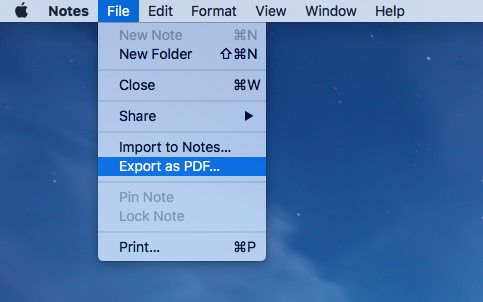
Bu yöntem sınırlıdır, çünkü notları sildiğinizden sadece 30 gün içinde yapılabilir. Notları doğrudan Mac'inize geri yüklemek istiyorsanız, zaman kısıtlaması olmadan silinen notu hızlı bir şekilde kurtarmak için ilk yöntemi seçebilirsiniz.
Daha önce iOS cihazlarınızı veya Mac'lerinizi senkronize etmek için iCloud'u kullandıysanız, Mac'te kaybolan verileri kurtarmak için iCloud'u kullanabilirsiniz. iCloud, silinen notları son 30 gün içinde derhal ve kalıcı olarak kaldırmanızı sağlar. Aşağıda izlemeniz gereken basit adımlar verilmiştir.
1. AdımMenü çubuğundaki Apple simgesini tıklayın, ardından "Sistem Tercihleri"ni seçin. "iCloud"u bulun ve açın.
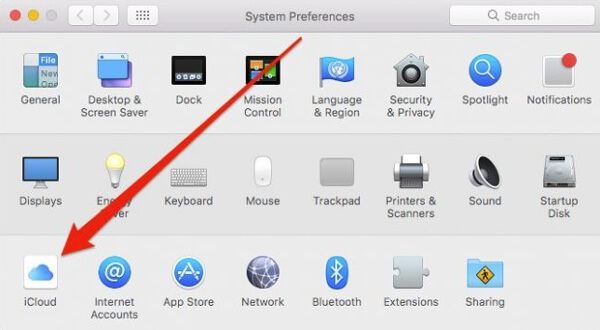
2. AdımApple Kimliğiniz ve parolanızla iCloud'da oturum açın. Ardından "İleri" düğmesini tıklayın.

3. AdımKurtarmak istediğiniz Notları seçin ve bilgisayarınıza kaydedin.
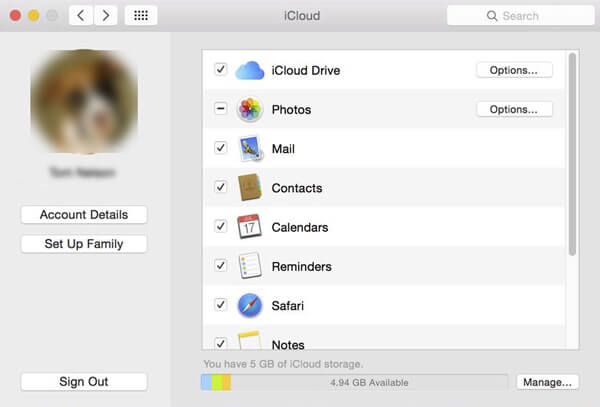
Üç basit adımla kaybolan notlarınızı Mac'inizdeki iCloud'dan kolayca geri alabilirsiniz. Ancak notlarınızı iCloud'a yedeklemediyseniz, silinen notları geri alamayacağınızı bilmeniz gerekir.
Ayrıca notlarınızı yerleşik Time Machine'den de alabilirsiniz. Time Machine genellikle notlar, müzik, uygulamalar, e-posta, belgeler vb. Dosyaları otomatik olarak yedekleyebilir. Böylece, bir yedeğiniz varsa kayıp notlarınızı geri yükleyebilirsiniz.
Dosyaların üzerine yazılmasını önlemek için Notlar'ı açmalı ve Notlarım'ı seçmelisiniz. Ardından menü çubuğundan "Dosya"yı tıklayın ve "PDF Olarak Dışa Aktar"ı seçin.
Finder simgesini ve ardından Git > Klasöre Git'i tıklayın. "Git"i tıklayın. Şu yolu içeren notlar klasörüne gidin: /Library/Containers/com.apple.Notes/Data/Library/Notes/.
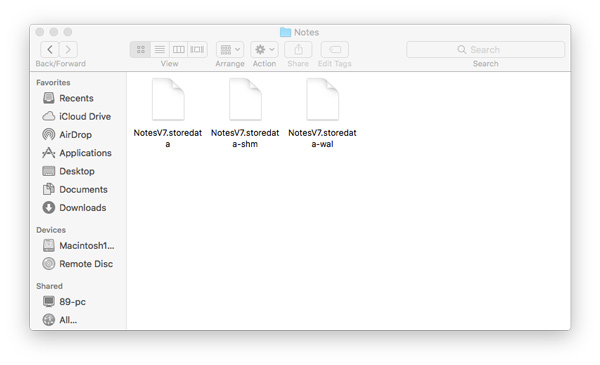
Storedata ve storedata-wal dosyaları silinen notları içerebilir. Dosyaları masaüstüne kopyalayabilirsiniz.
Sonra dosya uzantısını .html olarak değiştirin. Dosyaları TextEdit'te açın.
Not içeriğini aramak ve metni başka bir yere kopyalamak için Cmd + F tuşlarına basın.
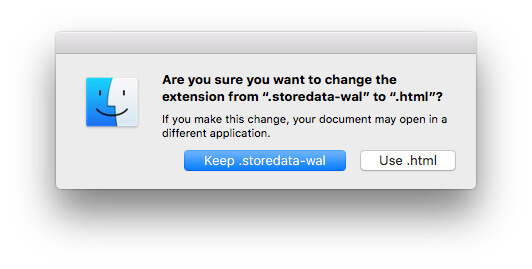
Time Machine'i açmadan önce, Notes'tan çıkmalı ve Notlar için iCloud senkronizasyonunu kapatmalısınız.
1. AdımMenü çubuğunda Time Machine'i bulun. Veya Apple simgesi> Sistem Tercihi'ne tıklayıp Time Machine'i açabilirsiniz.

2. AdımZaman çizelgesini kaydırın ve silmeden önce kurtarmak istediğiniz silinmiş notları bulun.

3. Adım"Notlar" üzerine tıklayın ve geri yüklemek istediğiniz notları seçin. Onları geri almak için "Geri Yükle" düğmesini tıklayın.
4. AdımZaman makinesini kapatın ve Mac'inizde Notlar'ı açın. Notların geri döndüğünü görebilirsiniz.
Önceki notları Time Machine ile yedeklemediyseniz silinen notları kurtaramazsınız. Bu nedenle, yardım için üçüncü taraf yazılımı Mac Data Recovery'ye ihtiyacınız olabilir.
Sonuç
Bu makale esas olarak Mac ve MacBook'unuzdaki eksik notları kurtarmanın dört yolundan bahsetti. Silinen notları yerleşik programla veya üçüncü taraf yazılımıyla kurtarmayı tercih ederseniz, mükemmel yanıtları alabilirsiniz. Bu bölümü okuduktan sonra, Mac'te silinen notları herhangi bir sınırlama olmaksızın kurtarmak için önerilen geri veri kurtarma ilk tercihiniz olmalıdır. Adım adım prosedürlerle, önemli eksik notlarınızı doğrudan bilgisayarınıza geri alabilirsiniz. İçtenlikle sorunlarınızın sonunda çözülebileceğini umuyoruz.